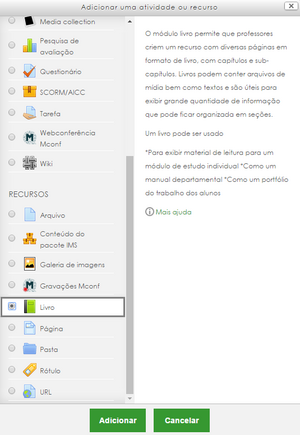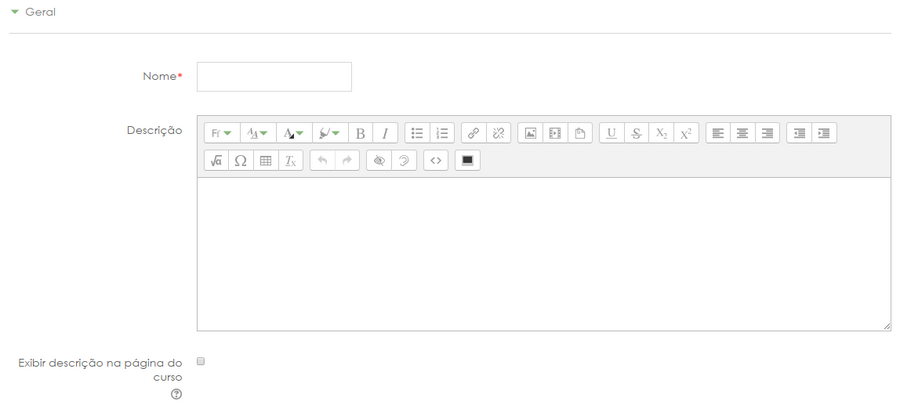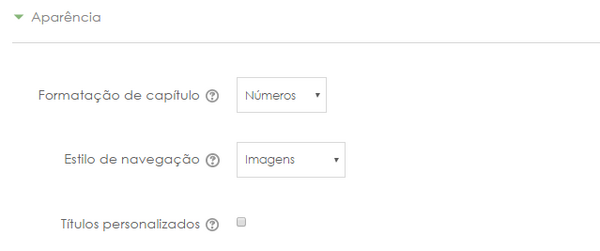Livro: mudanças entre as edições
Sem resumo de edição |
Sem resumo de edição |
||
| Linha 17: | Linha 17: | ||
O próximo passo agora, é selecionar as opções de aparência do livro: | O próximo passo agora, é selecionar as opções de aparência do livro: | ||
[[Arquivo:Adicionando Livro - Aparência.png|borda|semmoldura| | [[Arquivo:Adicionando Livro - Aparência.png|borda|semmoldura|600x600px]] | ||
Este menu define a aparência do livro, como serão tratados os capítulos e a forma de navegação. A saber: | |||
{| class="wikitable" | |||
|'''Formatação de capítulo''' | |||
| | |||
|- | |||
|'''Estilo de navegação''' | |||
| | |||
|- | |||
|'''Títulos personalizados''' | |||
| | |||
|} | |||
Edição das 14h27min de 27 de janeiro de 2017
Permite a criação de um recurso com diversas páginas no formato de um livro, com capítulos e subcapítulos. Além disso, o recurso "Livro" pode conter arquivos de mídia, incorporações e toda gama de objetos HTML.
É uma forma interessante de organizar, segmentar e exibir grandes quantidades de informações.
A partir de agora assumimos que a sala esteja em modo de edição.
Adicionando um livro
Caminho: Adicionar uma atividade ou recurso > Livro. (pode ser feito em qualquer tópico/seção)
Ao selecionar o recurso, basta clicar em "Adicionar". Após isso é necessário configurar as opções de apresentação do livro:
O campo "Nome" é obrigatório, ele vai dizer com qual nome o livro vai ser apresentado no corpo da sala.
O campo "Descrição" não é obrigatório, seu objetivo é apresentar uma descrição sobre o livro, como um complemento. A descrição aparecerá no corpo da sala, logo abaixo do nome do livro, mas para isso, é necessário selecionar a opção "Exibir descrição na página do curso".
O próximo passo agora, é selecionar as opções de aparência do livro:
Este menu define a aparência do livro, como serão tratados os capítulos e a forma de navegação. A saber:
| Formatação de capítulo | |
| Estilo de navegação | |
| Títulos personalizados |